Haben Sie sich schon einmal frustriert und enttäuscht gefühlt, wenn Ihre iCloud bei der Schätzung der verbleibenden Zeit stecken bleibt? Wenn Sie ein iPhone-Benutzer sind, sind Sie wahrscheinlich schon mindestens einmal auf dieses Problem gestoßen, als Sie versucht haben, Daten zwischen Geräten zu übertragen.
In diesem Leitfaden gehen wir den Ursachen dieses Problems auf den Grund und bieten Ihnen Schritt-für-Schritt-Lösungen für die Wiederherstellung Ihrer iCloud, wenn diese bei der Schätzung der verbleibenden Zeit stecken bleibt. Außerdem stellen wir Ihnen fortgeschrittene Methoden vor, mit denen Sie Ihre Daten aus iCloud wiederherstellen können, ohne einen Werksreset durchführen zu müssen.
In diesem Artikel
Teil 1: Warum bleibt mein iPhone bei der Wiederherstellung aus iCloud stecken?
Es kann entmutigend sein, wenn Ihr iPhone bei der Schätzung der verbleibenden Zeit für die Wiederherstellung aus der iCloud stecken bleibt. Hier sind einige Faktoren, die das Problem verursachen.
-
Große Dateien
Große Backups von iCloud können der eigentliche Grund für den Prozess sein. Der Prozess kann einige Zeit in Anspruch nehmen, Sie müssen also geduldig sein.
-
Schlechte Internetverbindung
Ihre Internetverbindung führt oft dazu, dass der Backup-Prozess stecken bleibt. Wenn mehrere Benutzer dieselbe Internetverbindung nutzen, kann das System außerdem langsamer arbeiten. Für eine schnelle Datenwiederherstellung aus iCloud muss eine starke WLAN-Verbindung bestehen.
-
Veraltetes System
iPhone-Benutzer müssen auf die Aktualisierung der iOS-Software aufmerksam gemacht werden. Ihr Handy muss auf der neuesten iOS 16 Version laufen, damit iCloud-Backup reibungslos funktioniert. Es beschleunigt den Prozess der Datenwiederherstellung.
-
iCloud Server Problem
Bei iCloud-Servern kann es zu vorübergehenden Störungen kommen, die den Prozess der Datenwiederherstellung beeinträchtigen. Sie können auf der Apple Systemstatus Seite nachsehen, ob es Probleme mit dem iCloud-Server gibt.
-
Unzureichender Speicherplatz
Wenn Ihr iPhone während der Datenwiederherstellung aus der iCloud einfriert, kann dies an einem geringen Speicherplatz liegen. Bevor Sie mit der Datensicherung beginnen, sollten Sie überflüssige Daten dauerhaft vom Handy entfernen.
Teil 2: Lösungen für das Problem, dass die Wiederherstellung von iCloud bei der Schätzung der verbleibenden Zeit hängen bleibt
Wenn Sie während einer iCloud-Wiederherstellung bei der "Abschätzung der verbleibenden Zeit" stecken bleiben, kann das frustrierend sein. Aber keine Sorge. Wir zeigen Ihnen einige einfache Lösungen, mit denen Sie Ihr iPhone wieder zum Laufen bringen können.
1. Starten Sie das iPhone neu
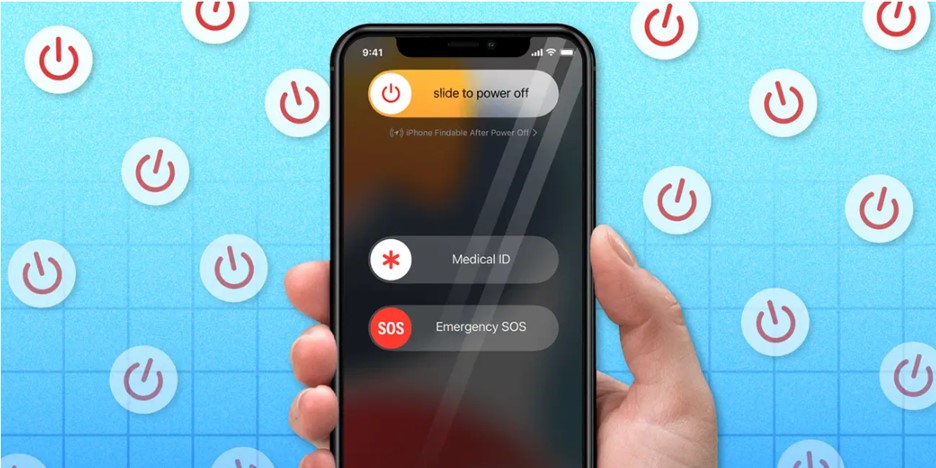
-
Halten Sie die seitliche (oder obere) Taste Ihres iPhones gedrückt.
-
Warten Sie, bis der Schieberegler zum Ausschalten auf dem Bildschirm erscheint.
-
Schieben Sie den Schieberegler von links nach rechts, um Ihr iPhone auszuschalten.
-
Warten Sie ein paar Sekunden, bis sich das iPhone vollständig ausgeschaltet hat.
-
Halten Sie die seitliche (oder obere) Taste erneut gedrückt.
-
Lassen Sie die Taste los, wenn Sie das Apple-Logo sehen.
-
Ihr iPhone wird neu gestartet und Sie können es wie gewohnt verwenden.
2. Verwenden Sie eine starke Mobilfunkverbindung: Schalten Sie das WLAN aus
Eine schlechte Internetverbindung kann dazu führen, dass Sie stundenlang neben dem Handy sitzen. Sie sollten sich nach einer alternativen Option umsehen, einer Mobilfunkverbindung. Eine WLAN-Assist-Option auf dem iPhone kann automatisch auf eine Netzwerkverbindung umschalten, wenn WLAN nicht funktioniert.
Diese Funktion klingt zwar gut, aber sie kann den Prozess unterbrechen, der Kontinuität erfordert. Schalten Sie daher die Option der WLAN-Hilfe aus, bevor Sie die Daten wiederherstellen.
Und so geht's:
-
Öffnen Sie die Einstellungen.
-
Scrollen Sie nach unten und tippen Sie auf Mobilfunknetz.
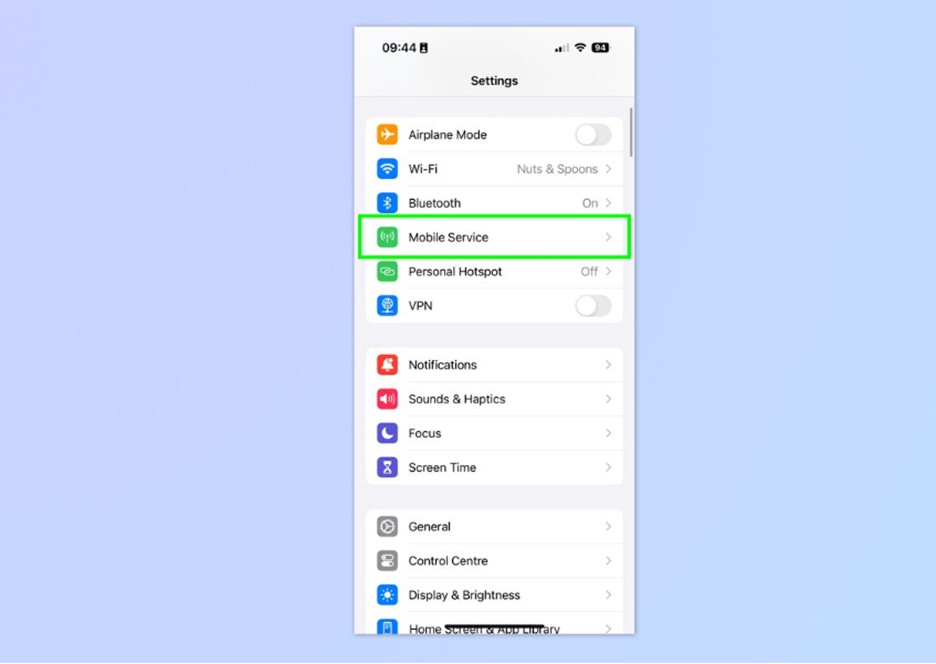
-
Scrollen Sie nach unten und deaktivieren Sie WLAN Assist, indem Sie es ausschalten.
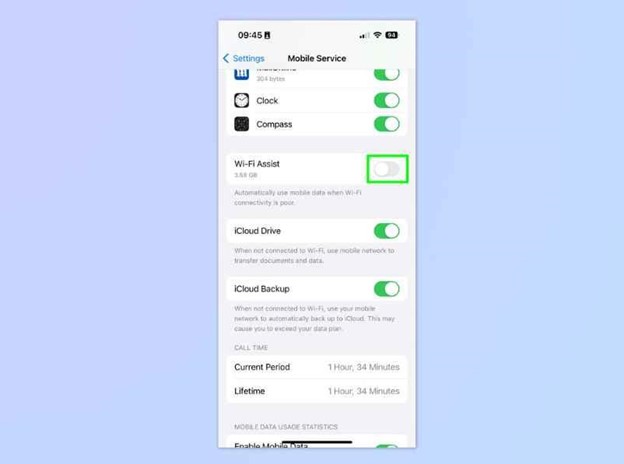
3. Aktualisieren Sie Ihre Gerätesoftware
Wenn Ihr Handy mit einer veralteten iOS-Version läuft, kann dies den Wiederherstellungsprozess beeinträchtigen. Zunächst sollten Sie Ihr iPhone auf die neueste iOS 16 Version aktualisieren.
Folgen Sie den Schritten zur Aktualisierung Ihres iPhones:
-
Öffnen Sie die Einstellungen.
-
Scrollen Sie nach unten und tippen Sie auf Software-Update.
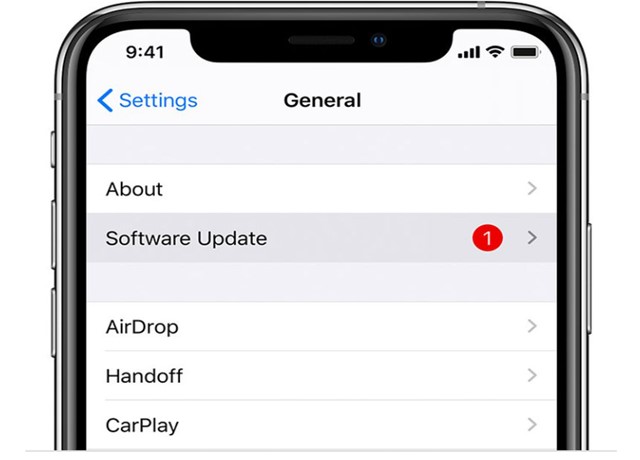
-
Wenn iOS 16 verfügbar ist, tippen Sie auf Herunterladen und installieren.
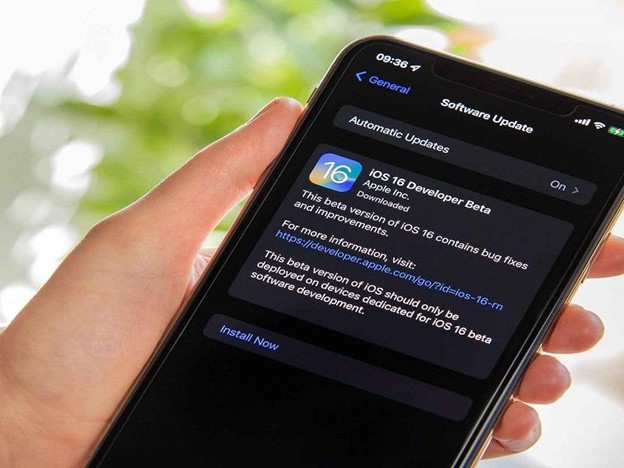
-
Folgen Sie den Anweisungen auf dem Bildschirm, um die Aktualisierung abzuschließen.
4. Pausieren Sie den Übertragungsvorgang für eine Weile
Wenn keine der oben genannten Methoden funktioniert, sollten Sie Ihrem Handy eine Pause gönnen. Eine übermäßige Nutzung des Handys kann zu einer Überhitzung führen, so dass das Handy schließlich einfriert. Brechen Sie daher die Übertragung ab, wenn Sie während des Backup-Prozesses häufig auf Probleme stoßen. Begeben Sie sich später mit einer besseren Internetverbindung auf die Suche. Folgen Sie diesen Schritten, um die iCloud-Wiederherstellung von Ihrem Handy aus anzuhalten.
-
Öffnen Sie Ihre Handy-Einstellungen und wählen Sie iCloud.
-
Suchen Sie die Backup Option.
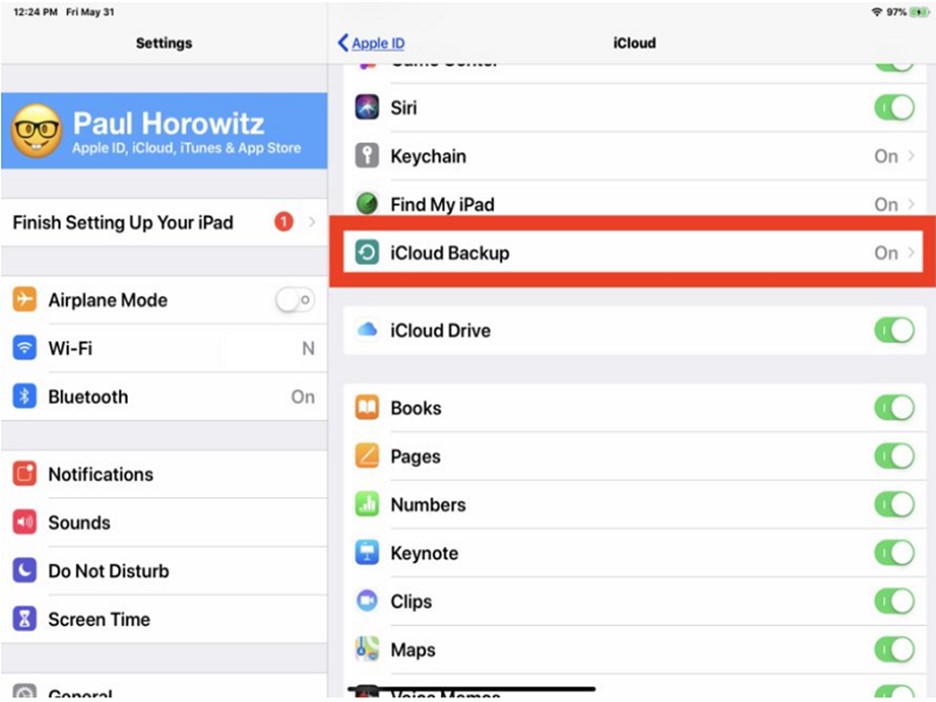
-
Suchen Sie nach "Wiederherstellung von iPhone/iPad stoppen" und tippen Sie darauf.
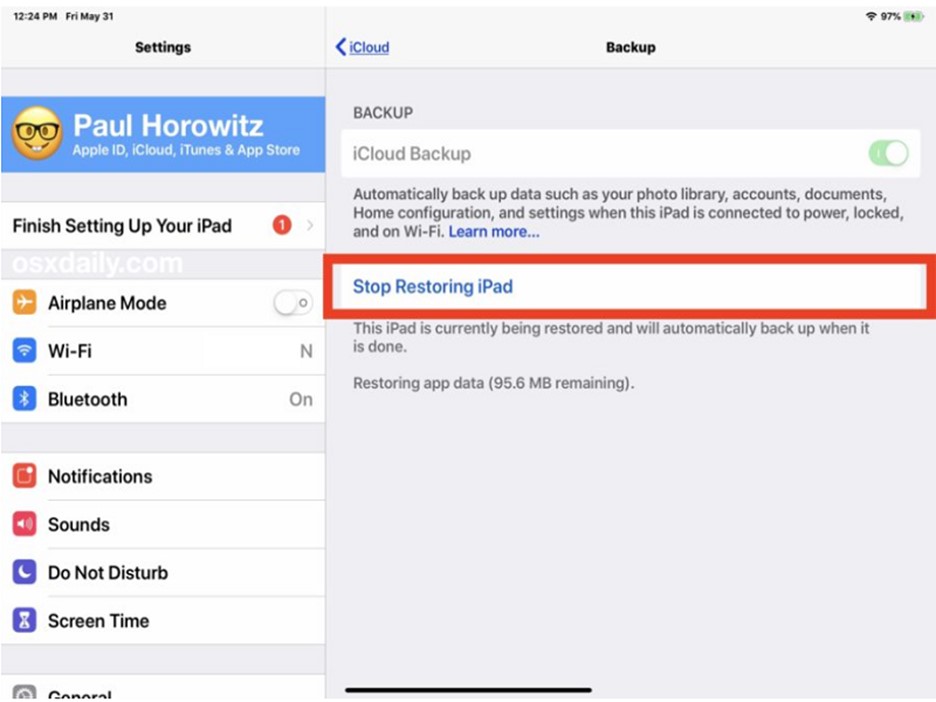
-
Es erscheint ein Popup-Menü, aus dem Sie Stopp wählen.
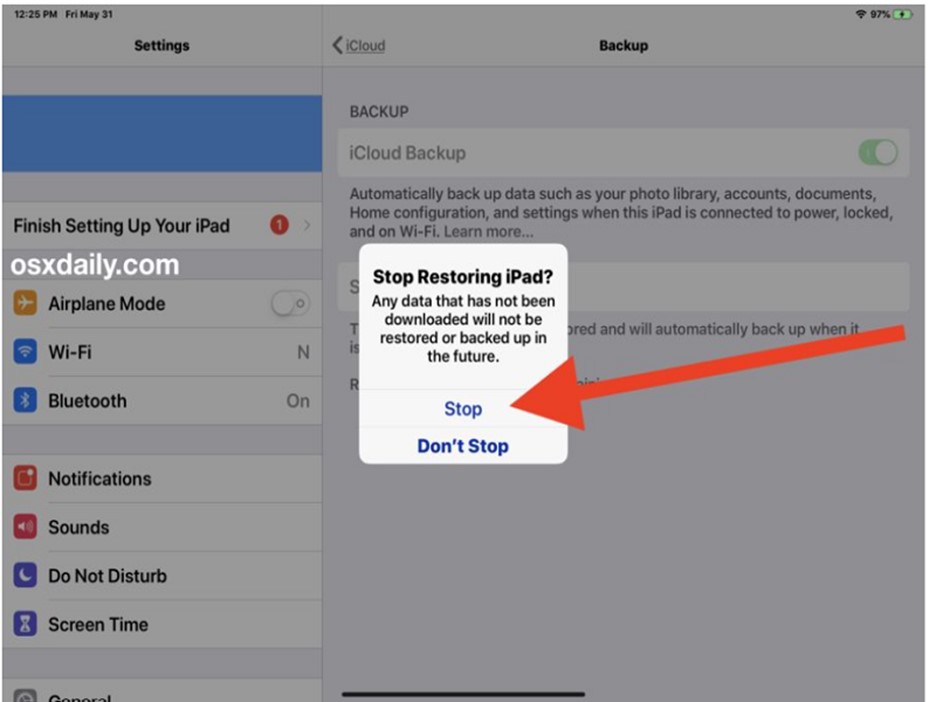
Erweiterte Methode: Wiederherstellung aus iCloud mit wenigen Klicks
Auch wenn die oben genannten Methoden helfen können, das Problem zu lösen, gibt es Zeiten, in denen der Einsatz eines fortgeschrittenen Tools notwendig wird. Eines der wertvollen Tools zur Wiederherstellung von Daten aus iCloud ist Wondershare Dr.Fone. Die benutzerfreundliche Oberfläche und die umfangreiche Datenwiederherstellung können Ihnen die Datensicherung erleichtern.
-
Dr.Fone ist mit iOS und Android kompatibel und praktisch für die Datenrettung. Benutzerfreundliche Oberfläche
-
Unterstützt verschiedene Arten der Datenwiederherstellung, einschließlich Nachrichten, Fotos, Kontakte und mehr
-
Kompatibel mit iOS- und Android-Geräten
-
Ermöglicht selektive Datenwiederherstellung
-
Vorschau der Funktion, um zu sehen, was Sie wiederherstellen
-
Hohe Erfolgsquote bei der Datenrettung
-
Datenextraktion aus beschädigten oder gesperrten Geräten
Schrittweise Anleitung zur Wiederherstellung von Daten aus iCloud mit Dr.Fone
-
Schritt 1:
Besuchen Sie die offizielle Webseite von Dr.Fone. Laden Sie die Software herunter und installieren Sie sie auf Ihrem Computer. Öffnen Sie dann Dr.Fone auf Ihrem Computer.

-
Schritt 2:
Wählen Sie auf dem Hauptbildschirm "Datenrettung". Wählen Sie im nächsten Fenster "Wiederherstellen aus iCloud Backup".

-
Schritt 3:
Geben Sie Ihre Apple ID und Ihr Passwort ein, um sich bei Ihrem iCloud-Konto anzumelden.

-
Schritt 4:
Dr.Fone zeigt eine Liste der iCloud-Backup-Dateien an. Wählen Sie die Datei, die die Daten enthält, die Sie wiederherstellen möchten.

-
Schritt 5:
Sobald Sie die Daten ausgewählt haben, wird der Download gestartet. Ein Fortschrittsbildschirm wie dieser erscheint auf dem Bildschirm.

-
Schritt 6:
Der folgende Bildschirm zeigt die heruntergeladenen Daten nach Kategorien geordnet an. Wählen Sie die Daten, die Sie wiederherstellen möchten.

-
Schritt 7:
Fahren Sie mit der Wiederherstellung der Daten auf Ihrem iOS-Gerät fort.
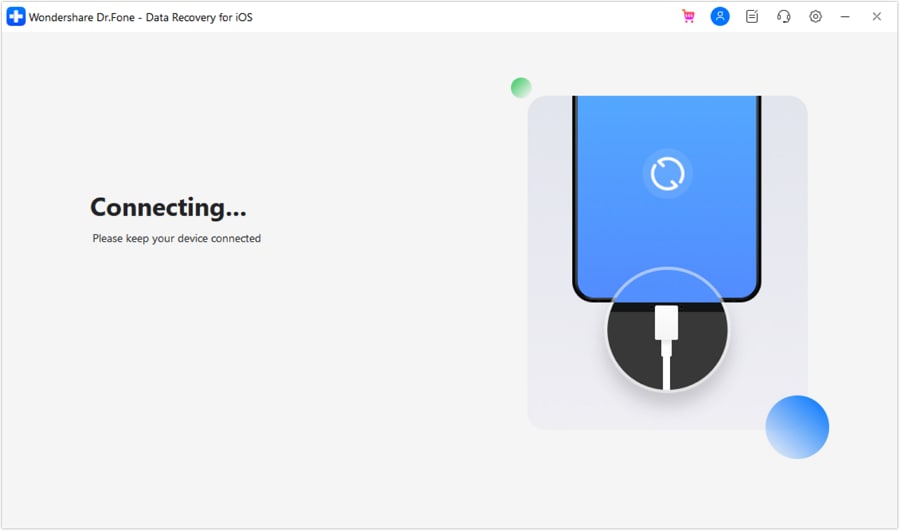
-
Schritt 8:
Sie können auch Daten von Ihrem Computer wiederherstellen. Klicken Sie auf die Schaltfläche "Auf Computer wiederherstellen", um die ausgewählten Daten auf Ihrem Computer zu speichern.
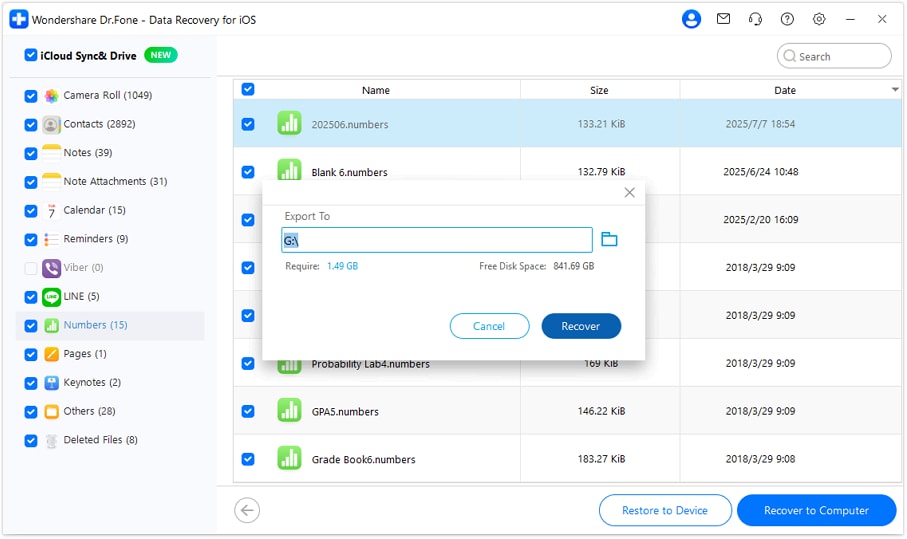
Fazit
Die Übertragung von Daten von einem Gerät auf ein anderes ist eine zeitaufwändige und mühsame Aufgabe. Personen, die iPhones verwenden, um Daten aus iCloud wiederherzustellen, stehen vor dem Problem des Einfrierens. Das iPhone bleibt bei der Wiederherstellung aus iCloud manchmal bei der Schätzung der verbleibenden Zeit hängen. Dieses Problem kann aufgrund von weniger Speicherplatz, einer schlechten Internetverbindung und Problemen mit dem Cloud-Server auftreten. Außerdem haben wir in diesem Leitfaden auch Lösungen vorgeschlagen, die das Problem lösen.
FAQ
-
Wie lange dauert die Wiederherstellung aus iCloud?
Wie lange es dauert, Daten aus der iCloud wiederherzustellen, hängt ganz von Ihrem Backup-Modus ab, d.h. von iTunes und iCloud. Das Sichern eines iPhones über iTunes dauert 15 bis 30 Minuten. Im Gegensatz dazu dauert die Wiederherstellung eines iPhones über iCloud eine bis vier Stunden. -
Was tun, wenn die iCloud-Sicherung ewig dauert?
Wenn Ihre iCloud-Backup-Schätzung der verbleibenden Zeit länger dauert als erwartet, können Sie Ihre Internetverbindung, die Serverstörungen und den Energiesparmodus Ihres Geräts überprüfen. Schließen Sie Ihr Gerät außerdem an eine Stromversorgung und ein starkes WLAN an und warten Sie eine Weile, um zu sehen, ob das Backup normal wird. Wenn es immer noch ewig dauert, sollten Sie den Apple Support kontaktieren.


